怎么输出导出视频素材
一.输出20s那一帧的图像
1.启动pr软件,新建项目,双击输入项目文件,插入视频。
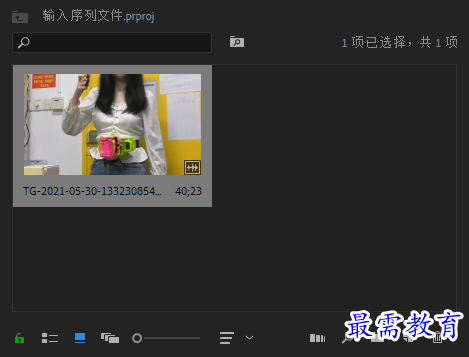
2.将输入mp4文件移至时间轴面板,然后将时间线移动到00:00:20:00位置(即确定要输入的单帧图像画面所处时间点)
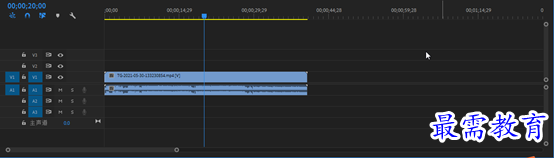
3.按快捷键Ctrl+M,弹出“导出设置”对话框。
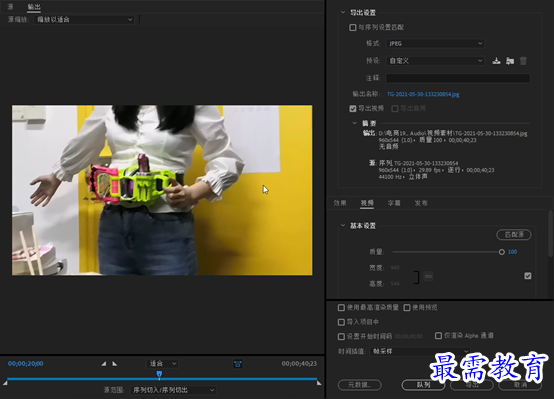
4.在“导出设置”对话框中展开“格式”下拉列表,在下拉列表中选择“JPEG”格式,然后单击“输出名称”右侧文字,在弹出的“另存为”对话框中,为输入文件设定名称及存储路径。
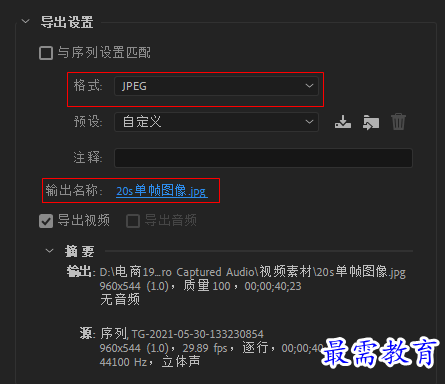
5.在“视频”选项卡中取消勾选“导出为序列”复选框。
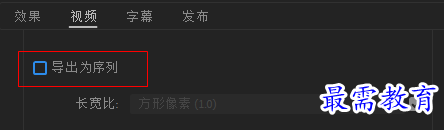
6.单击“导出设置”对话框底部的“导出”按钮

二. 输出整个视频的序列文件
1.按快捷键Ctrl+M,弹出“导出设置”对话框。展开“格式”下拉列表,在下列表,在下拉列表中还是选择“JPEG”。
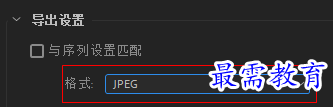
2.单击“输入名称”右侧文字,在弹出的“另存为”对话框中,为输入文件设定名称及存储路径,新建文件夹,完成后单击保存。
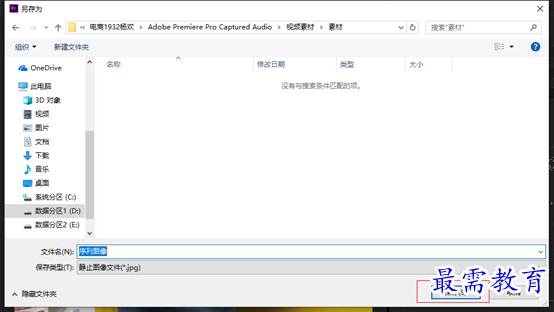
3..在“视频”选项卡中勾选“导出为序列”复选框
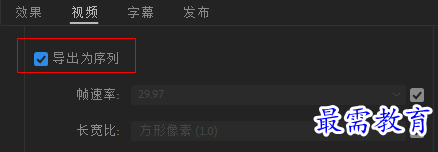
4.完成后,单击“导出设置”对话框底部的“导出”按钮。

5.导出完成后,可在文件夹中找到输出的序列图像文件
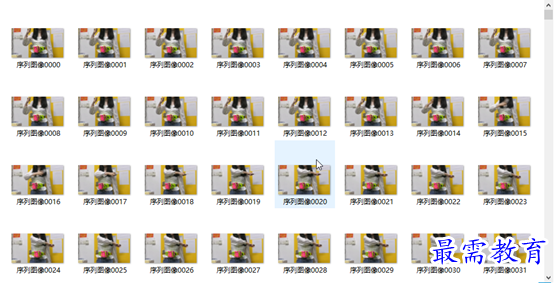
三. 输出MPEG4的视频,按照2.5.5的格式设置
1.按快捷键Ctrl+M,弹出“导出设置”,展开“格式”选择“MPEG4”格式,然后展开“缩放源”选择“缩放以填充”
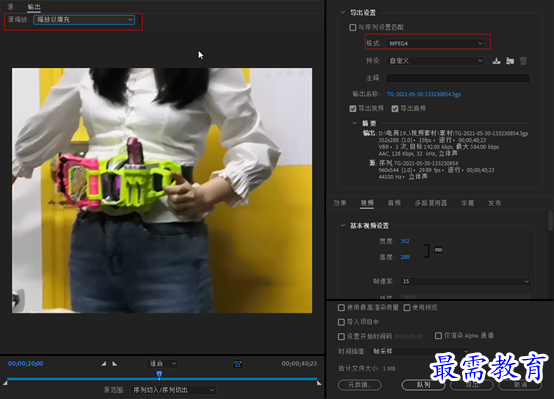
2.单击“输出名称”,在弹出的“另存为”对话框输入文件设定名称及存储路径,完成后单击“保存”
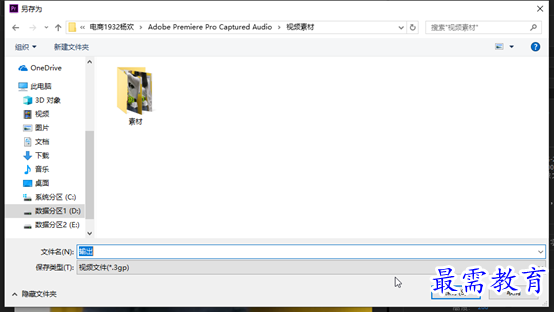
3.切换至“多路复用器”选项卡,在“多路复用器”选择“MP4”
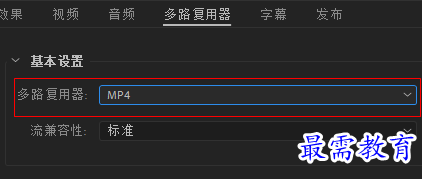
4.切换至“视频”选项卡,设置“帧速率”为25,“长宽比”为“D1/DV PAL宽银幕16:9(1,587)”,“电视标准”为“PAL”
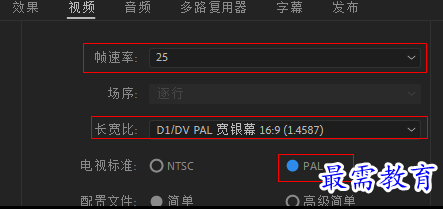
5.导出完成
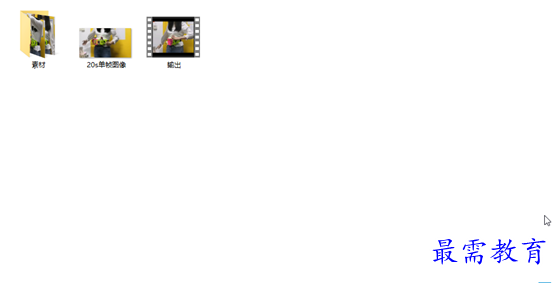




点击加载更多评论>>